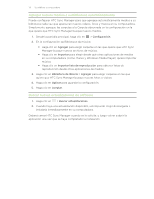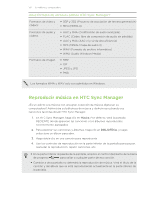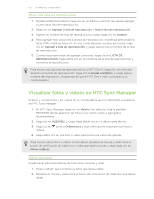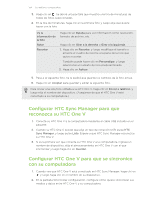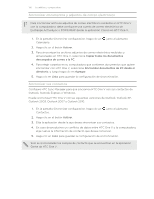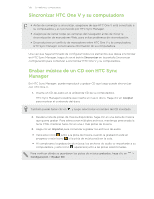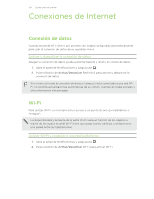HTC One V Gula de Usuario - Page 136
Sincronizar documentos y adjuntos de correo electrónico, Sincronizar sus contactos
 |
View all HTC One V manuals
Add to My Manuals
Save this manual to your list of manuals |
Page 136 highlights
136 Su teléfono y computadora Sincronizar documentos y adjuntos de correo electrónico Para sincronizar archivos adjuntos de correo electrónico recibidos en HTC One V con la computadora, debe configurar una cuenta de correo electrónico de Exchange ActiveSync o POP3/IMAP desde la aplicación Correo en HTC One V. 1. En la pantalla Sincronizar configuración, haga clic en Calendario. junto al elemento 2. Haga clic en el botón Activar. 3. Para sincronizar los archivos adjuntos de correo electrónico recibidos y almacenados en HTC One V, seleccione Copiar todos los documentos descargados de correo a la PC. 4. Para elegir carpetas en su computadora que contienen documentos que quiere sincronizar con HTC One V, seleccione Sincronizar documentos de PC desde el directorio, y luego haga clic en Agregar. 5. Haga clic en Listo para guardar la configuración de sincronización. Sincronizar sus contactos Configure HTC Sync Manager para que sincronice HTC One V con sus contactos de Outlook, Outlook Express o Windows. Puede sincronizar HTC One V con las siguientes versiones de Outlook: Outlook XP, Outlook 2003, Outlook 2007 y Outlook 2010. 1. En la pantalla Sincronizar configuración, haga clic en Contactos. junto al elemento 2. Haga clic en el botón Activar. 3. Elija la aplicación desde la que desea sincronizar sus contactos. 4. En caso de producirse un conflicto de datos entre HTC One V y la computadora, elija cuál es la información de contacto que desea conservar. 5. Haga clic en Listo para guardar la configuración de sincronización. Solo se sincronizarán los campos de contacto que se encuentran en la aplicación Gente de HTC One V.